- [返回列表] [ 发布:2020/5/29 11:56:15 ] [ 浏览: ] [ 字体:大 | 小 ]
- Windows远程桌面连接服务器时提示“发生身份验证错误,要求的函数不受支持”
Windows远程桌面连接服务器时提示“发生身份验证错误,要求的函数不受支持”无法远程连接服务器。
互和解答:
出现该错误提示,多数是因为在服务器远程桌面设置中勾选了“仅允许运行使用网络级别身份验证的远程桌面的计算机连接(建议)”可以尝试以下三种方法来解决:
1、修改服务器远程控制的设置
PS:登录服务器,打开远程设置,取消勾选“仅允许运行使用网络级别身份验证的远程桌面的计算机连接(建议)”如图:

2、更改本地电脑相关设置
PS:开始→运行gpedit.msc,依次展开“计算机配置”->“管理模板”->“系统”->“凭据分配”,选择设置项:加密Oracle修正,右键编辑,改为启用,保护级别改为易受攻击,确定。
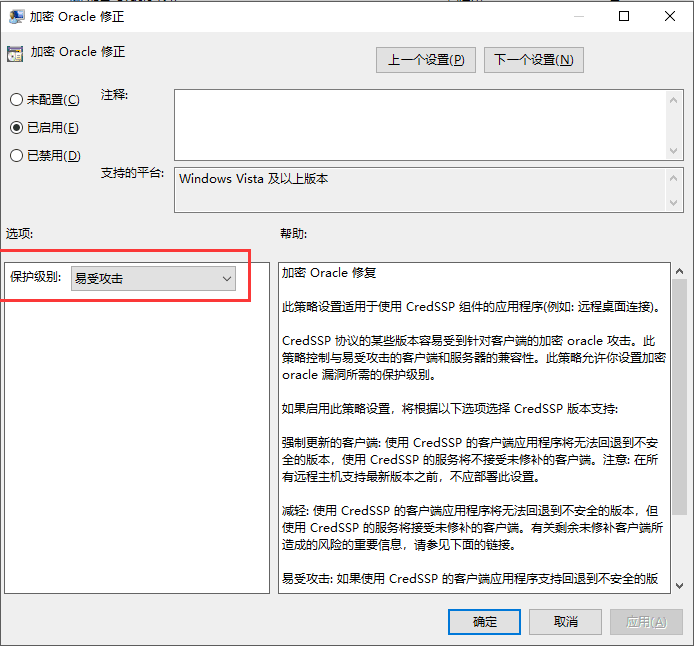
3、安装本地电脑和服务器更新补丁
PS:需要本地电脑和服务器同步都安装补丁,对应的补丁编号如下:
操作系统:win 7、win2008 R2:KB4103718
补丁地址:http://www.catalog.update.microsoft.com/Search.aspx?q=KB4103718
操作系统:win 8、win2012:KB4103730
补丁地址:http://www.catalog.update.microsoft.com/Search.aspx?q=KB4103730
操作系统:win10、win2016 :KB4103721
补丁地址:http://www.catalog.update.microsoft.com/Search.aspx?q=KB4103721
注意下载对应版本补丁进行安装,安装完成后,重启电脑。

 上一篇:
上一篇: 下一篇:
下一篇: 自主开发
自主开发
 表间公式
表间公式
 流程管控
流程管控
 权限设置
权限设置
 技术支持
技术支持
